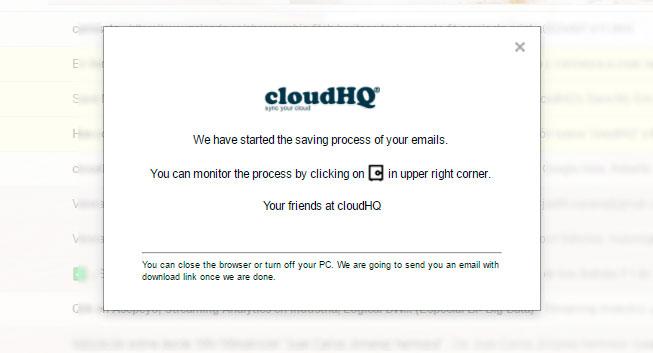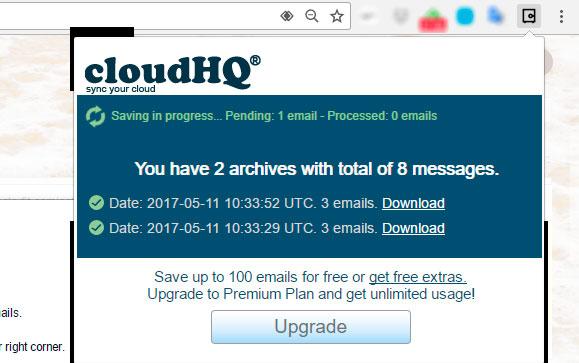Cómo guardar los correos de Gmail en PDF con un clic
El servicio de correo electrónico de Google es sin duda uno de los más utilizados en todo el mundo. Y es que Gmail ofrece la posibilidad de tener una dirección de correo, ya sea personal o para el trabajo, de forma totalmente gratuita, así como una herramienta desde la que gestionar todos los mensajes de entrada, etiquetarlos u organizarlos, entre otras muchas funciones, bien desde el ordenador o desde el móvil. Tan importante es el correo electrónico que seguro muchos usuarios se han planteado hacer copias de seguridad de sus mensajes, pues bien, vamos a ver a continuación cómo podemos guardar los correos de Gmail en PDF con un sólo clic.
De esta manera, vamos a poder hacer copias de seguridad de los mensajes de correo de Gmail que queramos guardándolos como PDF de manera rápida y sencilla. Para ello, únicamente tenemos que contar con una extensión desarrollada para Google Chrome que se llama Save My Emails. Lo cierto es que su nombre no puede ser más descriptivo, ya que precisamente eso es lo que hace guardar los correos de Gmail en PDF para que los podamos guardar y consultar en cualquier momento.
Haz copia de seguridad de tus correos de Gmail en PDF
Para comenzar a utilizar Save My Files, lo primero que tenemos que hacer es instalar la extensión en nuestro navegador Google Chrome, algo que podemos hacer simplemente con visitar este enlace a la Chrome Web Store. Una vez instalada, veremos cómo en la propia interfaz de Gmail, nos aparecerá un nuevo icono en la barra de opciones que se muestra cuando seleccionamos alguno de nuestros mensajes de Gmail. Esta nueva opción se muestra a la derecha de la papelera y el icono representa un cuadrado con un punto en su interior.
Por lo tanto, para hacer una copia de seguridad y guardar los correos de Gmail en PDF, sólo tenemos que seleccionar todos aquellos que queremos guardar y pulsar sobre el nuevo icono junto a la papelera. La primera vez, veremos cómo la extensión Save My Files nos solicita iniciar sesión en una cuenta de CloudHQ, que es el desarrollador, por lo tanto, si no la tenemos debemos crearla y darla los permisos necesarios para que acceda a nuestros mensajes de correo de Gmail.
Una vez hecho esto, ya solo tenemos que seleccionar los mensajes que queremos guardar en PDF como copia de seguridad y pulsar sobre el icono de Save My Files. Automáticamente comenzará el proceso de guardado para finalmente obtener en nuestro ordenador, un fichero ZIP con un archivo PDF con cada uno de los mensajes de correo seleccionados.
Para ver el progreso de conversión y guardado, podemos hacer clic sobre el icono de la extensión que se muestra junto a la barra de direcciones de la ventana de Google Chrome. Además, cuando el proceso haya finalizado, recibiremos un correo electrónico confirmando que ya tenemos a salvo los correos seleccionados. Desde ese mismo mensaje de correo, tendremos opción a través de un botón a la descarga del ZIP con los PDFs. De forma gratuita, podremos guardar hasta 100 mensajes de correo mensuales con Save My Files.
Via: www.adslzone.net
 Reviewed by Zion3R
on
10:06
Rating:
Reviewed by Zion3R
on
10:06
Rating: